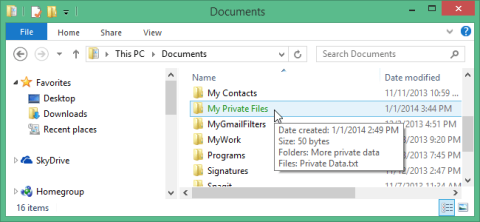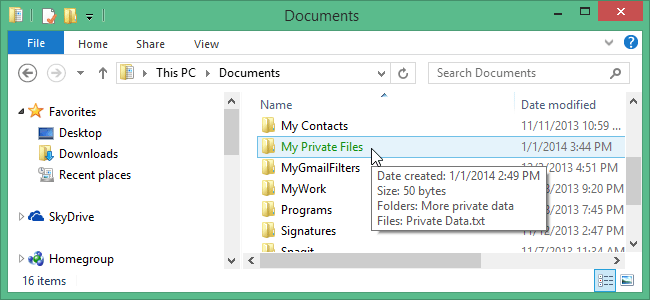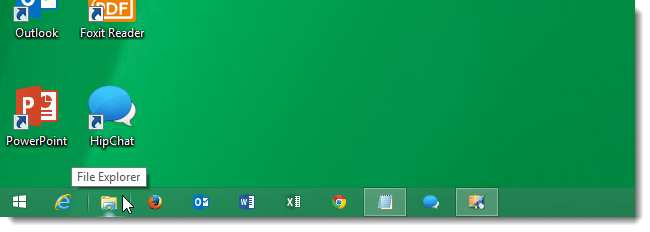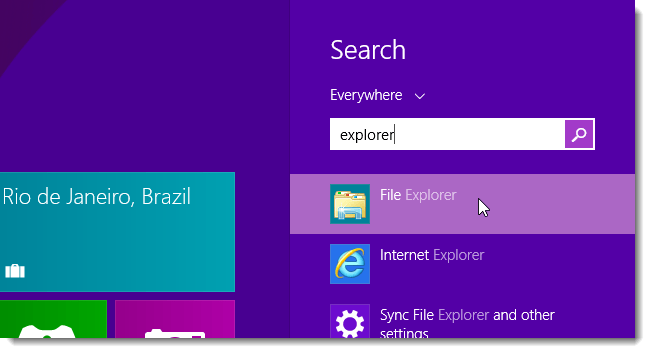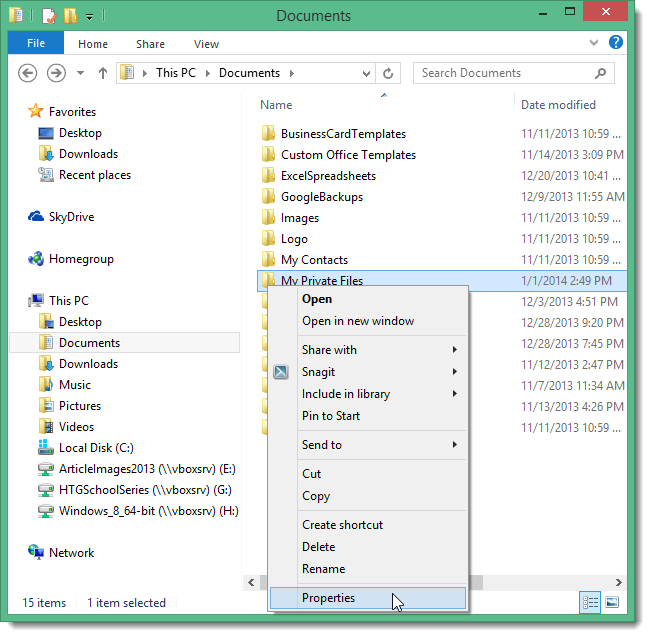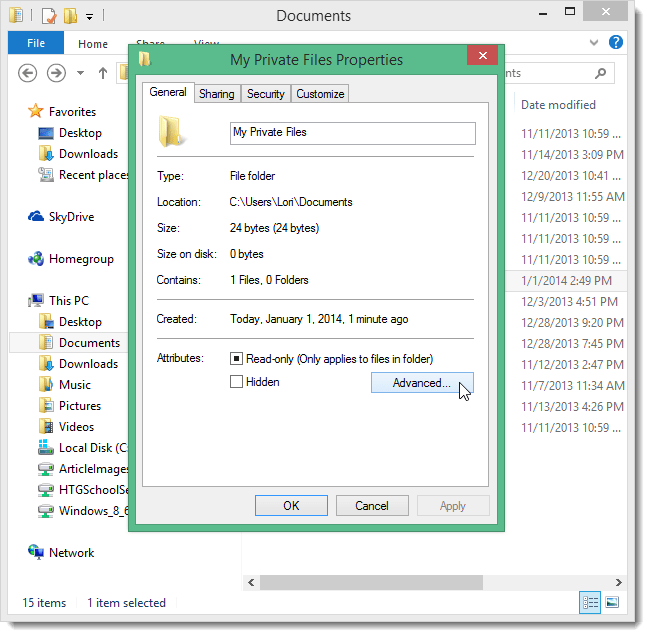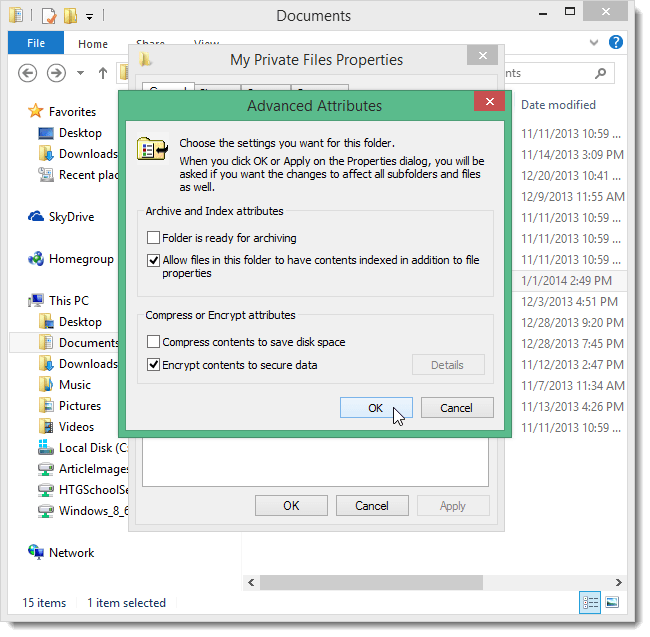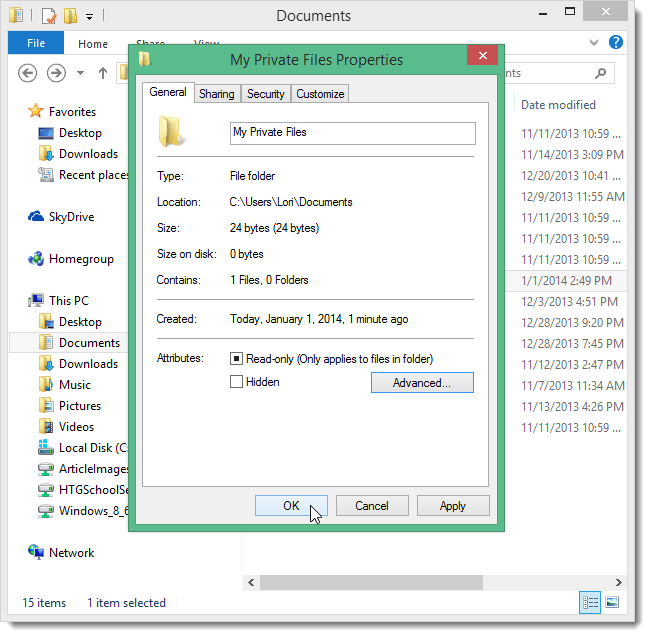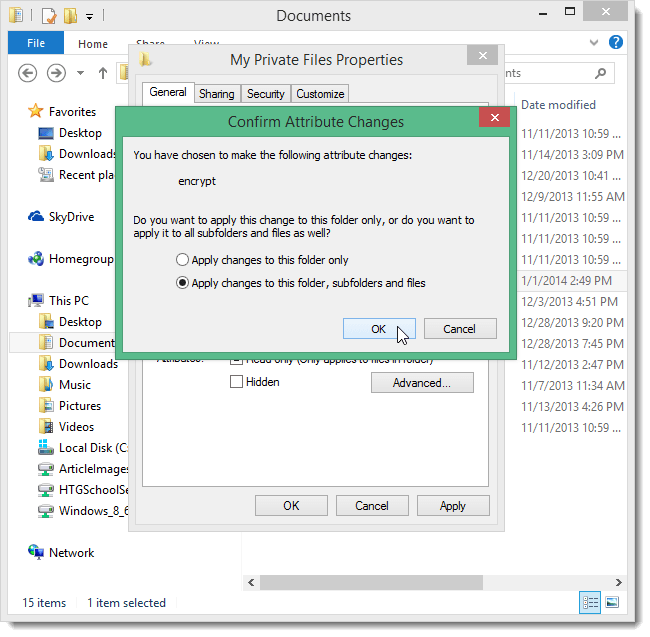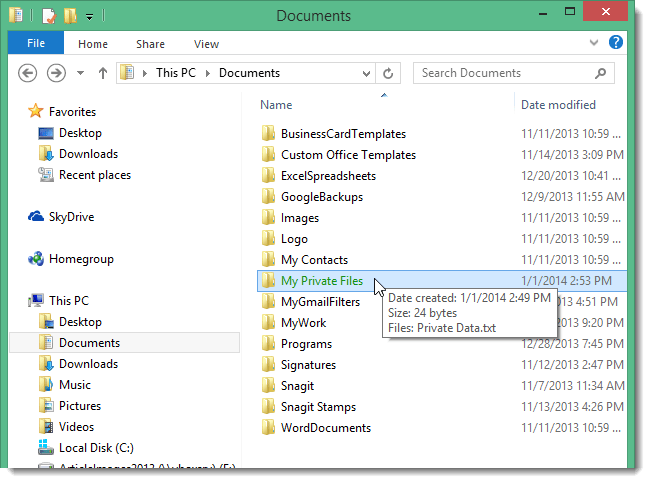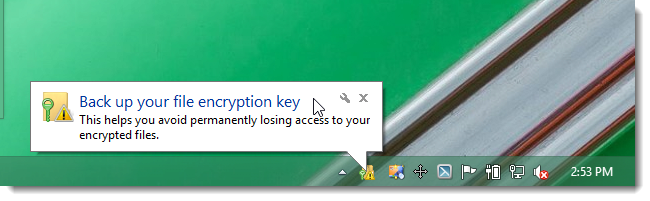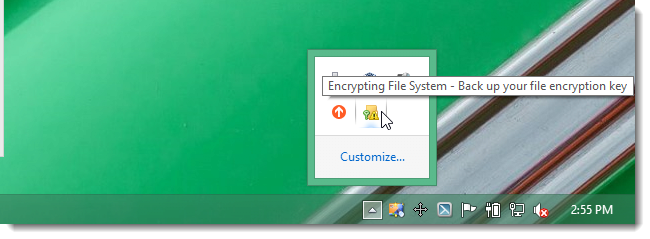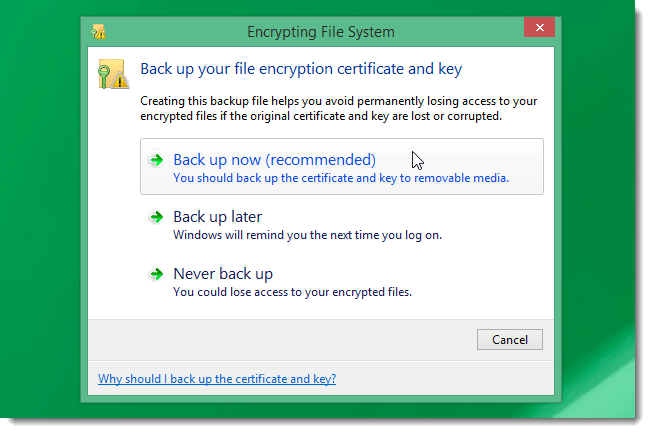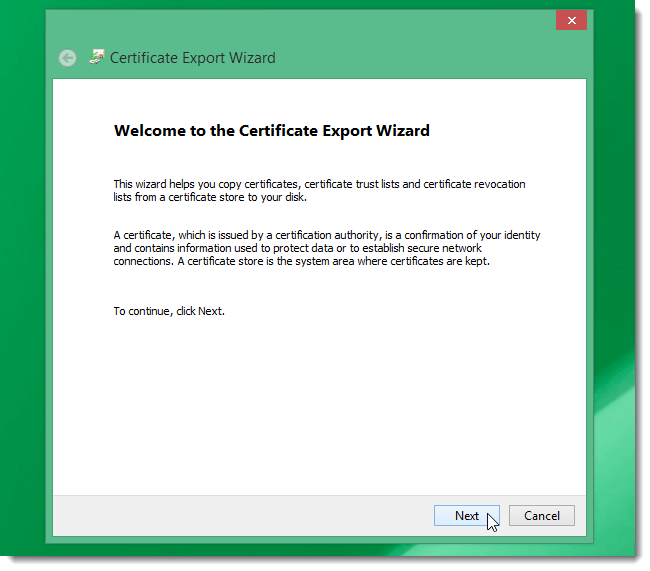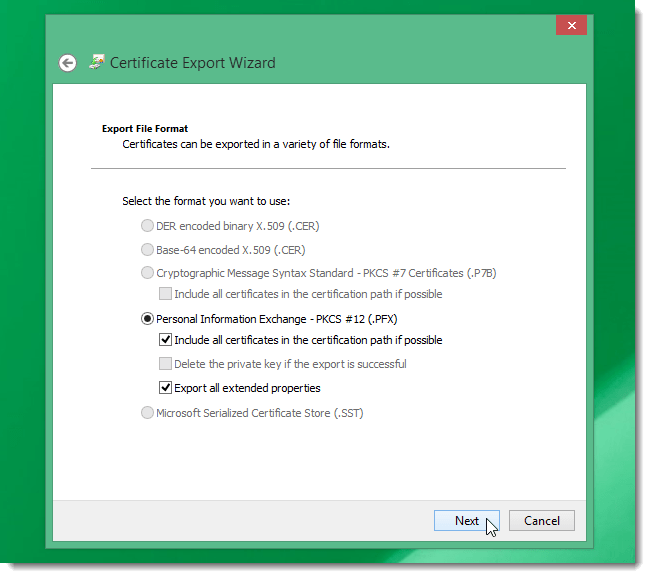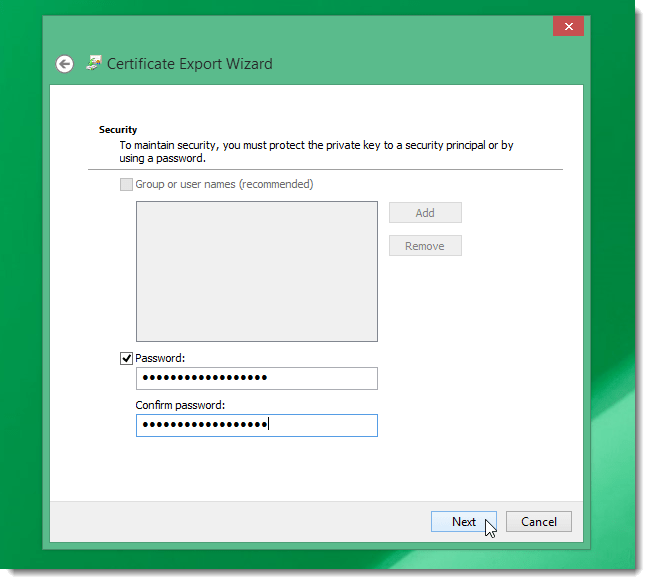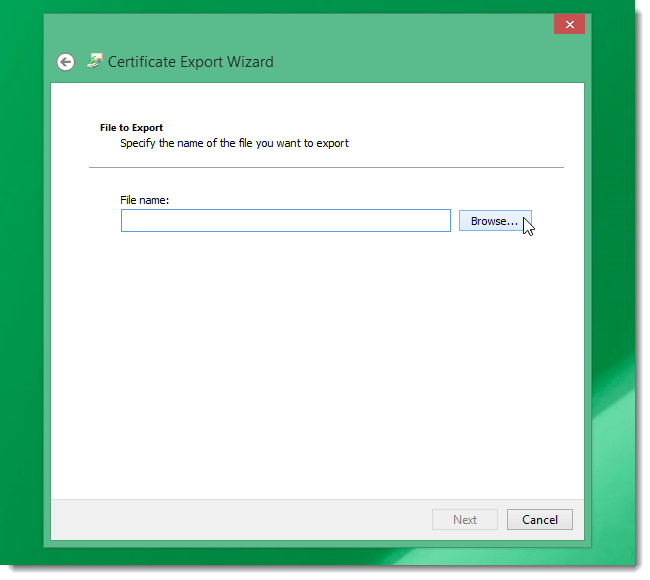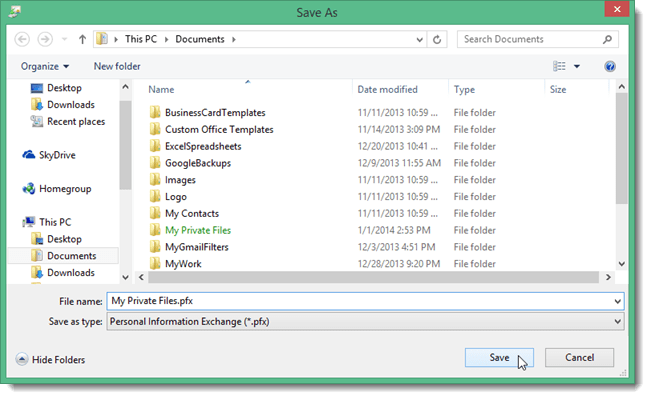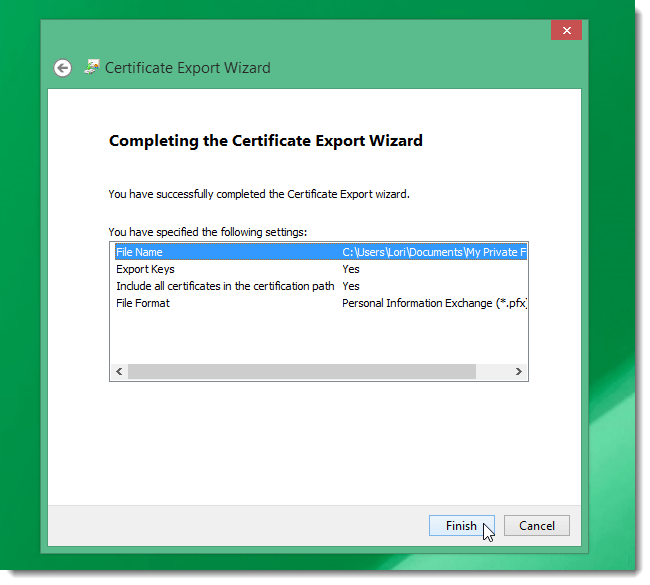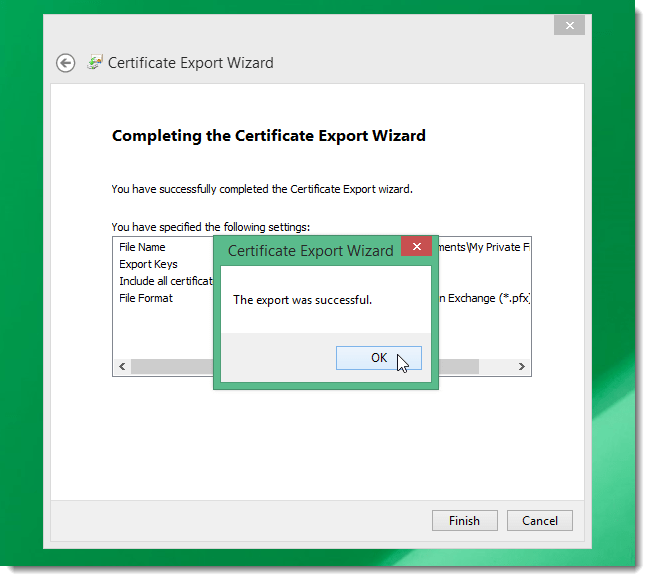Windows 8 има интегрирана функция за криптиране, наречена BitLocker. Тази функция обаче не е интегрирана във версиите на Windows 8 Pro и Windows 8 Enterprise.
Освен това, ако вашата система не поддържа Trusted Platform Module (TPM), трябва да използвате USB Flash, за да работи поддръжката на BitLocker.
Ако се притеснявате, че други могат да имат достъп до системата и да търсят информация за чувствителни данни, най-лесният начин е да шифровате файлове и папки, съдържащи тези данни с дългогодишния инструмент EFS във версии на Windows.
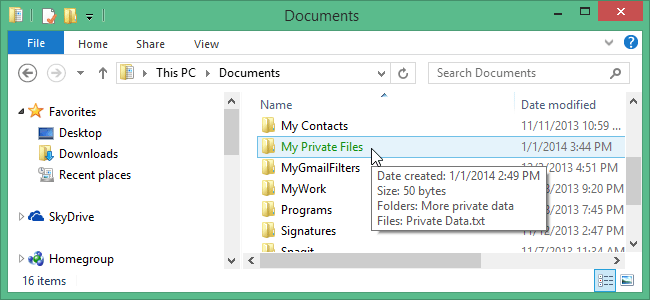
За да шифровате файл или папка, първо щракнете върху иконата File Explorer на лентата на задачите или на работния плот, за да отворите File Explorer.
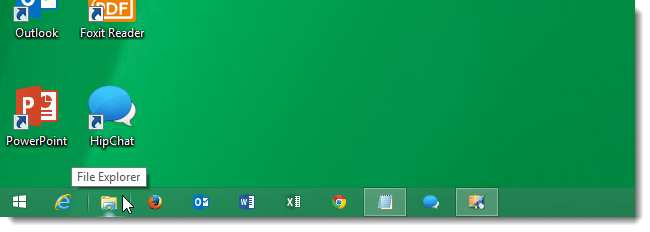
Или друг начин е в началния екран, въведете ключовата дума Explorer в полето за търсене и след това изберете File Explorer.
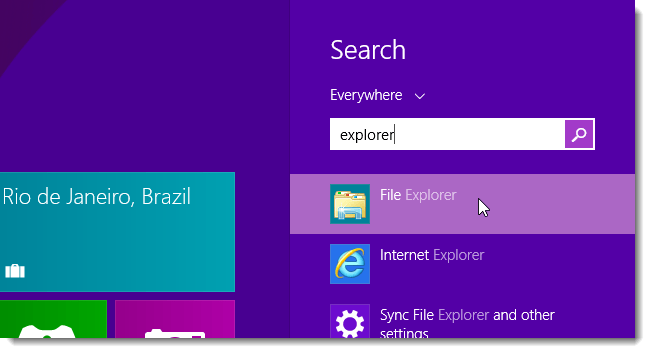
След това изберете файл или папка, които искате да шифровате. Щракнете с десния бутон върху този файл или папка и изберете Свойства.
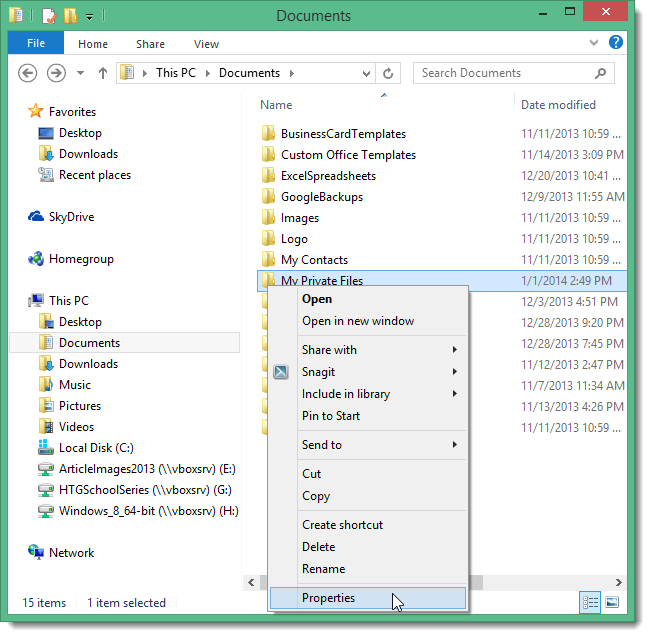
На екрана се появява прозорецът със свойства. В раздела Общи щракнете върху Разширени под Атрибути.
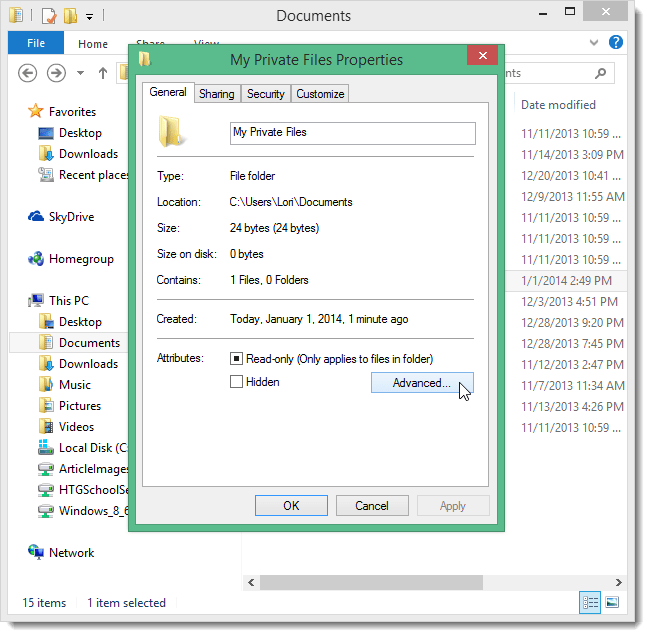
В диалоговия прозорец Разширени атрибути отметнете Шифроване на съдържанието за защита на данните и след това щракнете върху OK .
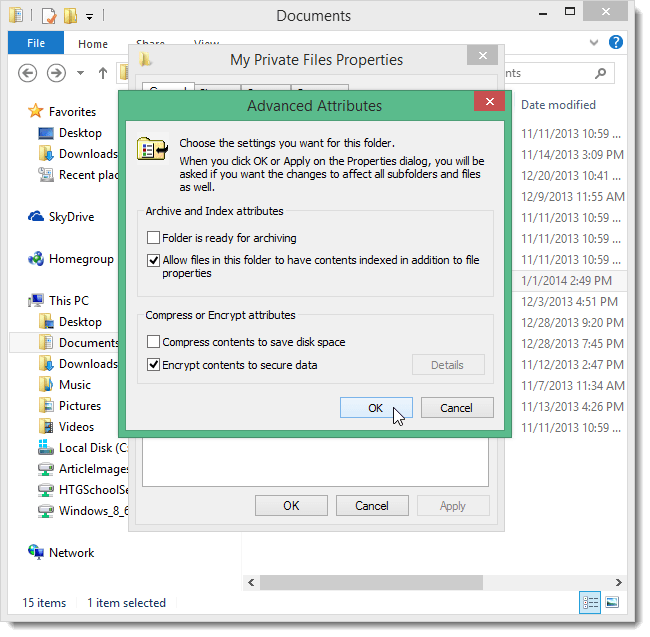
Щракнете върху OK, за да затворите диалоговия прозорец Свойства.
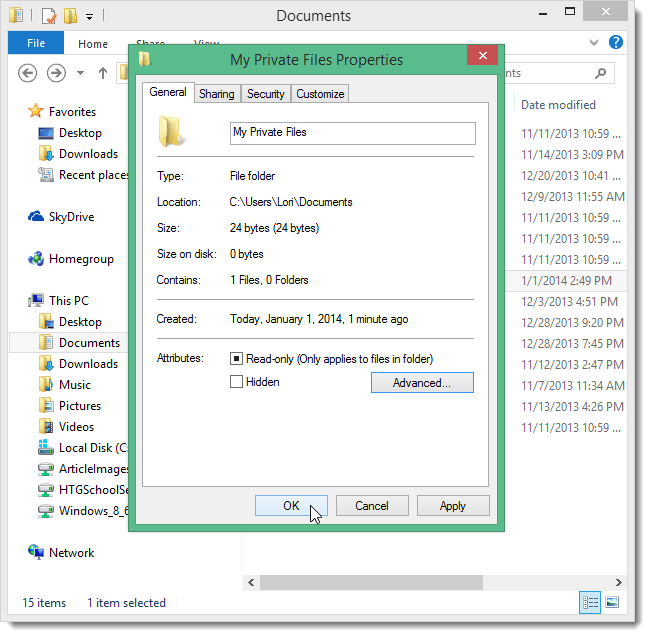
Появява се диалоговият прозорец Confirm Attribute Changes. Ако шифровате папка, ще бъдете попитани дали искате да шифровате папка или всички подпапки вътре. В зависимост от предназначението, изберете подходящата опция. Изберете OK, за да завършите.
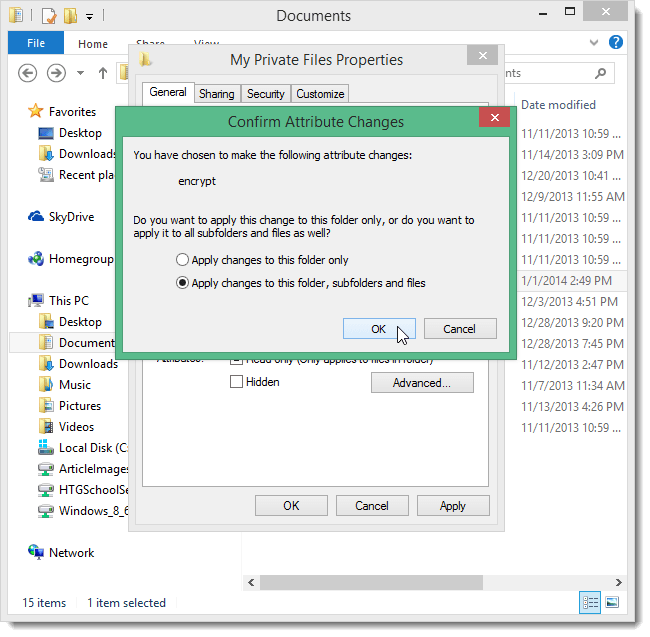
Диалоговият прозорец Свойства ще се затвори.
Файловете или папките, които шифровате, се показват в син текст във File Explorer.
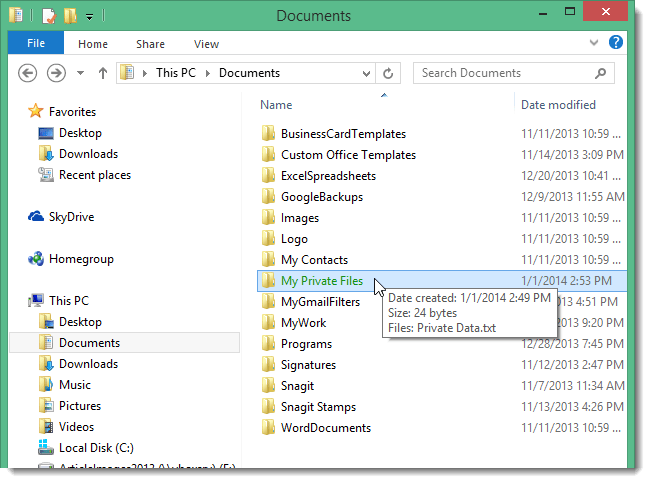
Ако шифровате всички подпапки или файлове вътре, тези папки и файлове също ще имат същия зелен цвят.
Освен това в системната област (област за уведомяване) на лентата на задачите ще видите изскачащ прозорец, показващ съобщение, че трябва да архивирате системния ключ, в случай че е изгубен или повреден.
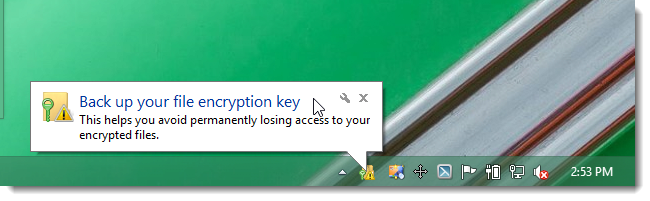
Кликнете върху този изскачащ прозорец, за да продължите с архивирането.
Забележка:
Ако не виждате изскачащ прозорец с известия, щракнете върху иконата със стрелка в системната област и след това щракнете върху иконата за шифроване на файлова система (шифроване на файловата система).
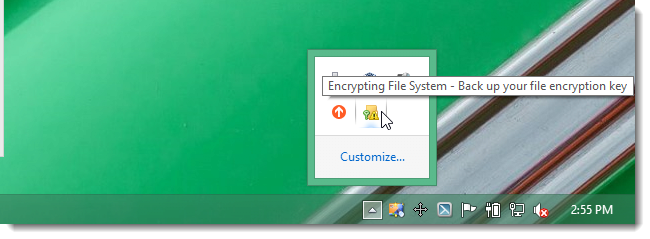
След като се появи диалоговият прозорец Шифроваща файлова система, щракнете върху Архивиране сега или Архивиране по-късно.
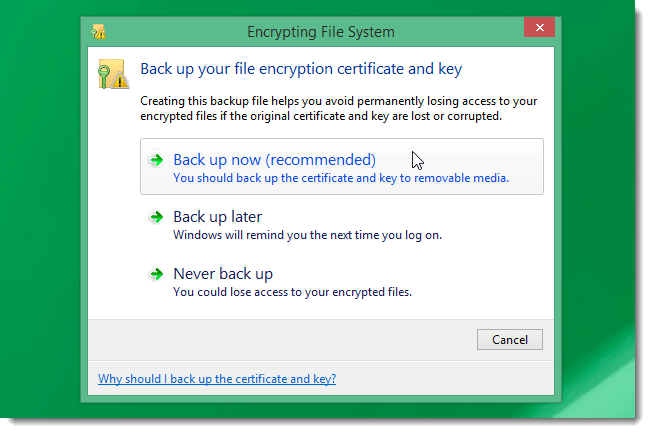
Щракнете върху Напред, за да продължите архивирането.
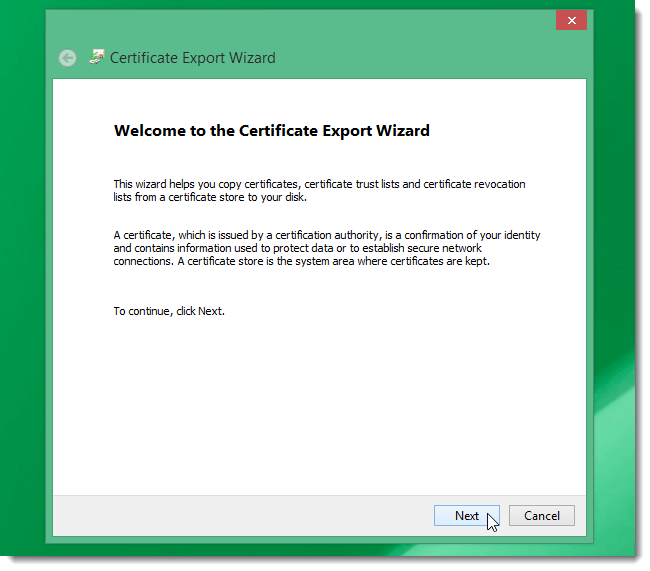
Приемете избора на формат на данните, след което изберете Напред , за да продължите.
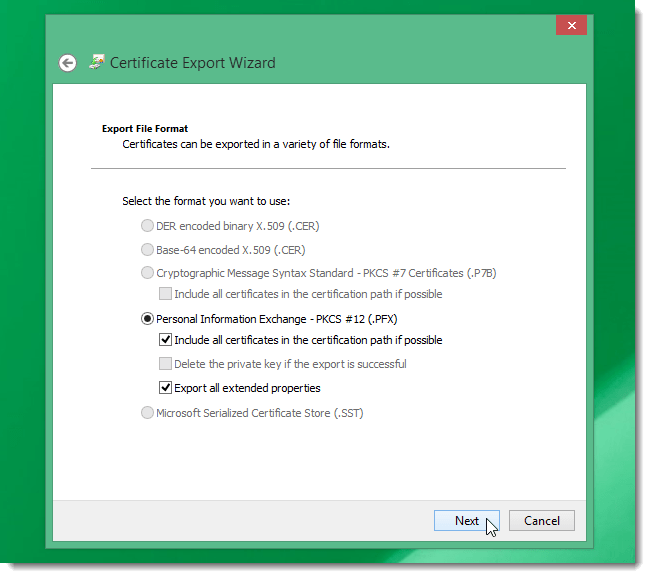
Въведете паролата в полето Парола и полето Потвърдете паролата, след което изберете Напред , за да продължите.
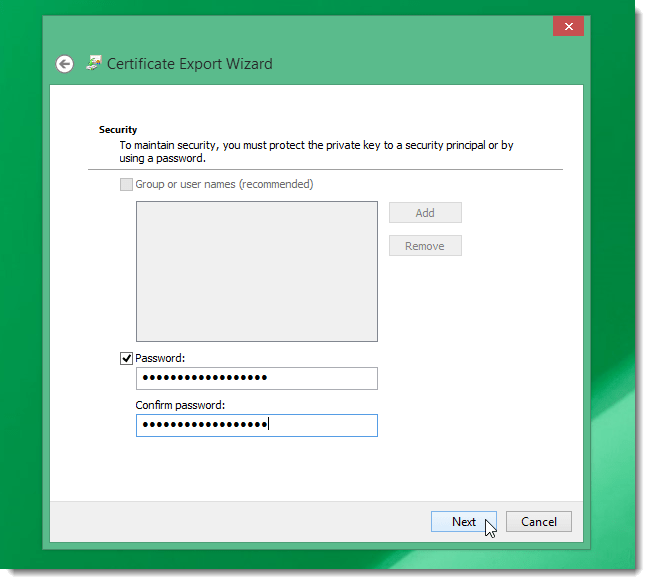
В интерфейса Файл за експортиране изберете Преглед .
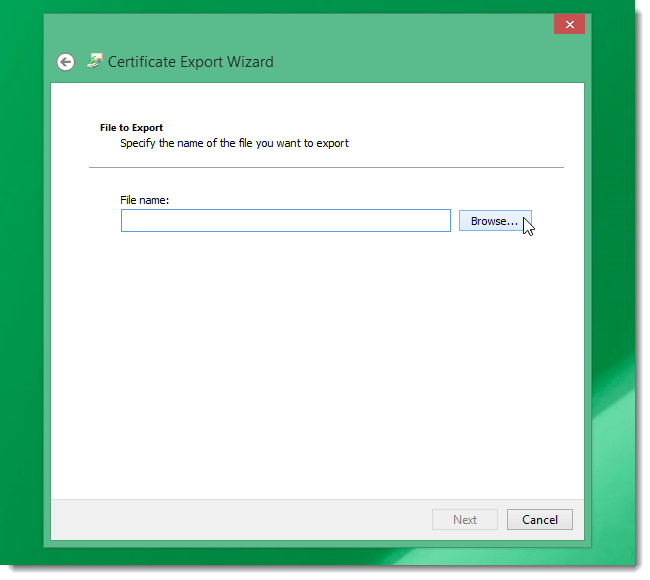
Намерете мястото, където искате да съхраните ключа за шифроване. Можете да използвате USB или външен твърд диск, за да предотвратите възникването на лоши ситуации.
След това изберете Запази.
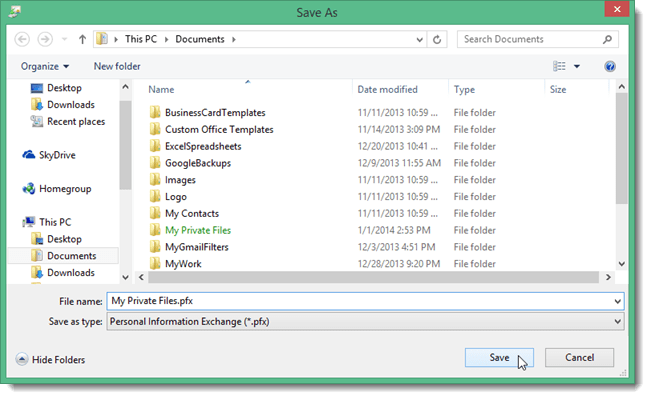
Напред изберете Напред .
В този момент на екрана се появява обобщение на всички опции. Можете да погледнете, след което да изберете Край, за да завършите.
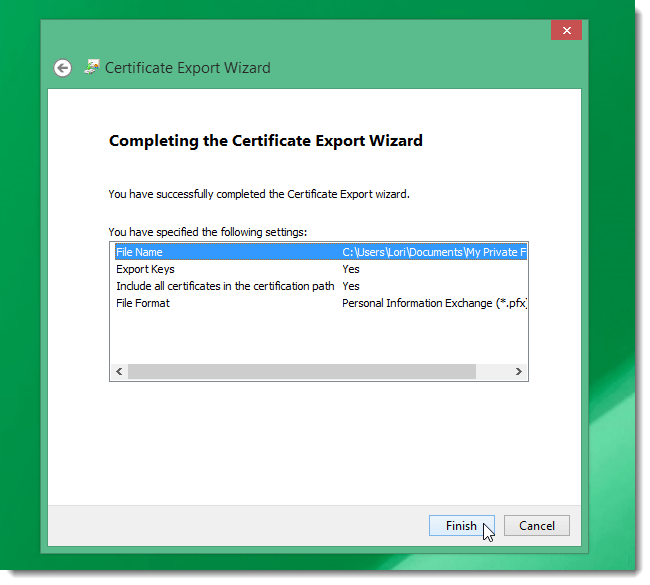
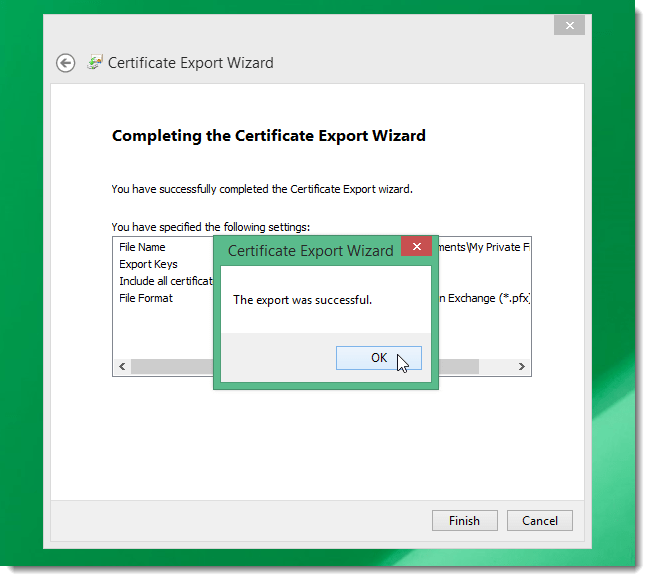
Вижте още няколко статии по-долу:
Късмет!